WPS Word文档设置打印时自动删除页边距的方法
2024-03-25 10:44:34作者:极光下载站
很多小伙伴在对文字文档进行编辑时经常会需要对文档进行打印设置。有的小伙伴想要在打印时开启自动裁剪功能,让wps能够自动去除文档的页边距,但又不知道该在哪里找到相关工具。其实我们只需要在WPS的文字文档编辑页面中打开打印预览工具,然后将打印机设置为“发送到WPS高级打印”,接着打开设置图标,最后在弹框中就能看到并勾选“自动删除页边距”选项了。有的小伙伴可能不清楚具体的操作方法,接下来小编就来和大家分享一下WPS word文档设置打印时自动删除页边距的方法。
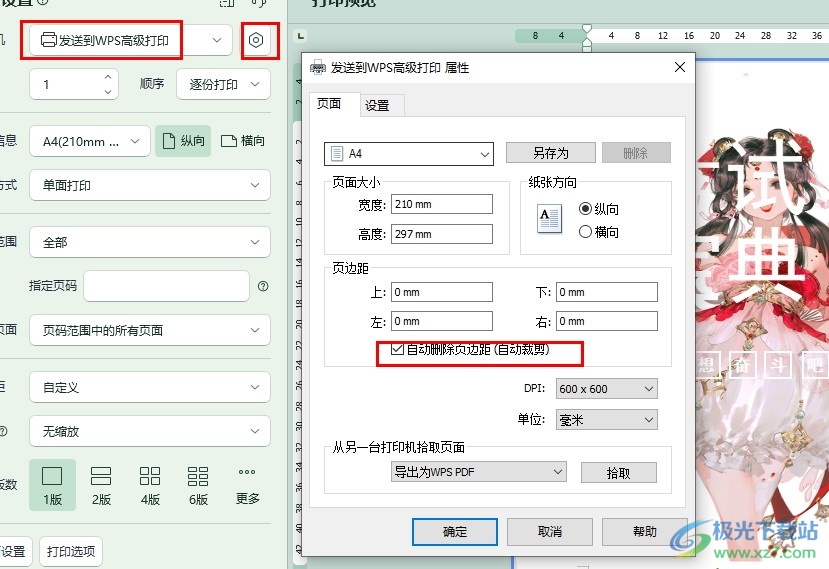
方法步骤
1、第一步,我们先点击打开电脑中的Wps软件,然后在WPS软件页面中选择一个文字文档,点击打开该文档
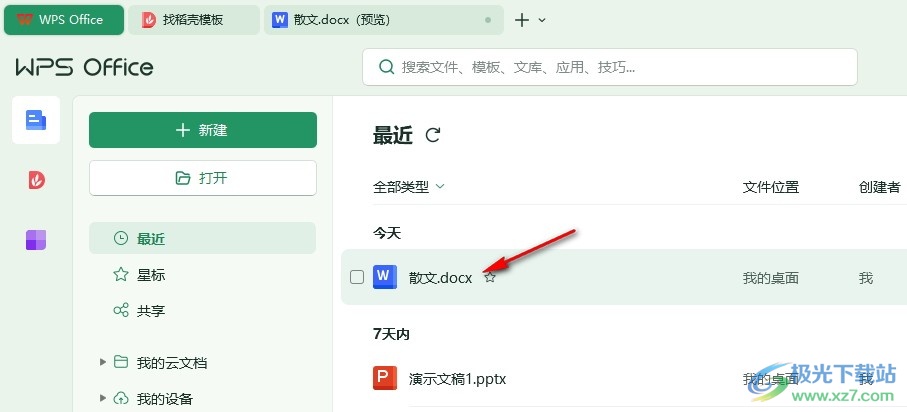
2、第二步,打开文字文档之后,我们在页面上方的工具栏中找到“打印预览”工具,打开该工具
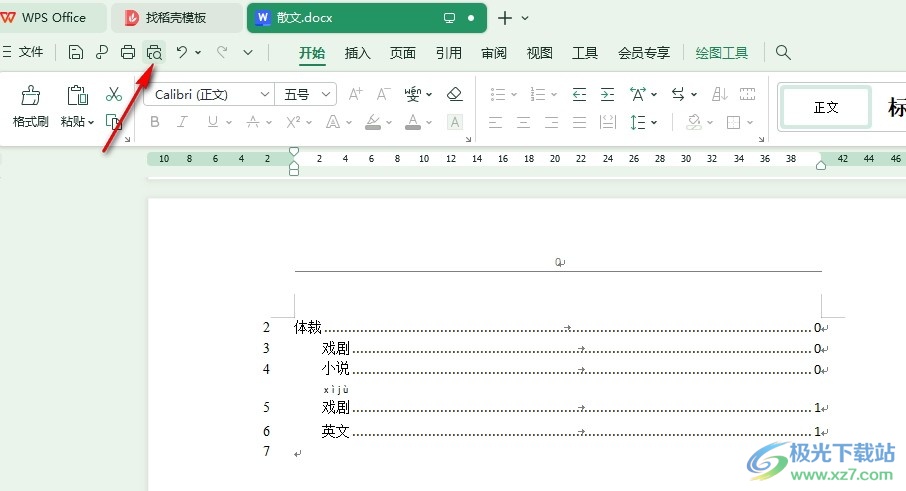
3、第三步,打开打印预览工具之后,我们先将打印机设置为“发送到WPS高级打印”,再在打印设置页面中找到“设置”图标,点击打开该图标
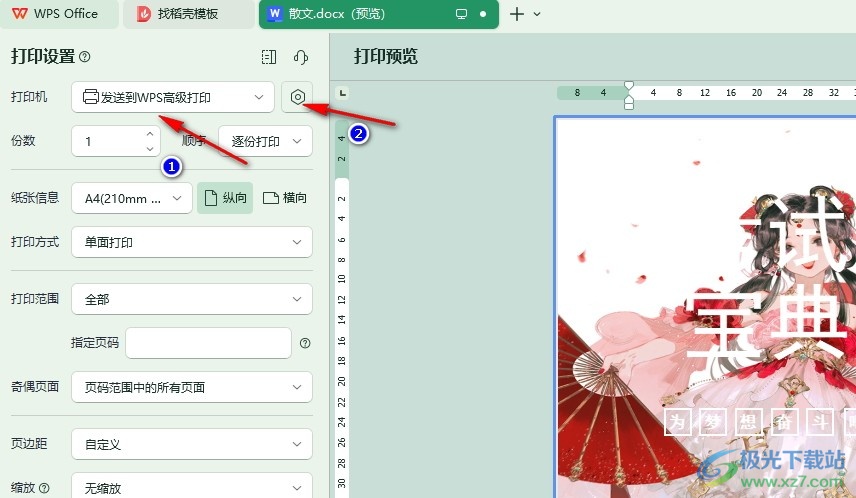
4、第四步,进入“发送到WPS高级打印属性”页面之后,我们在该页面中找到“自动删除页边距”选项
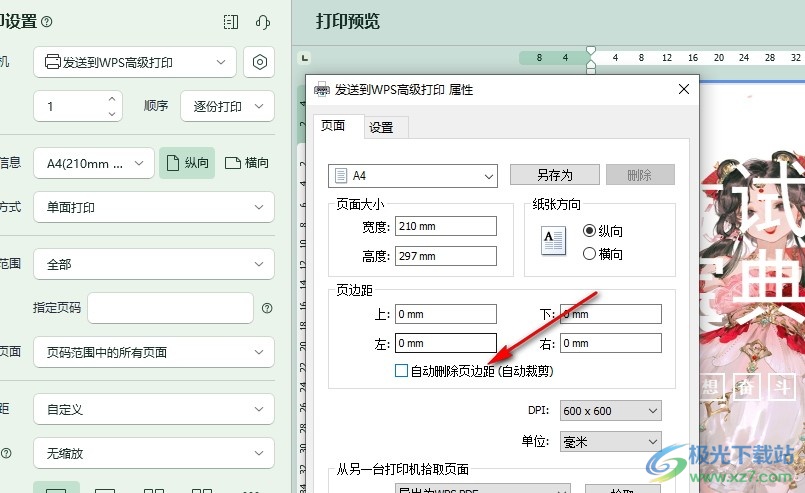
5、第五步,我们将“自动删除页边距”选项进行勾选,最后再点击“确定”选项保存设置即可
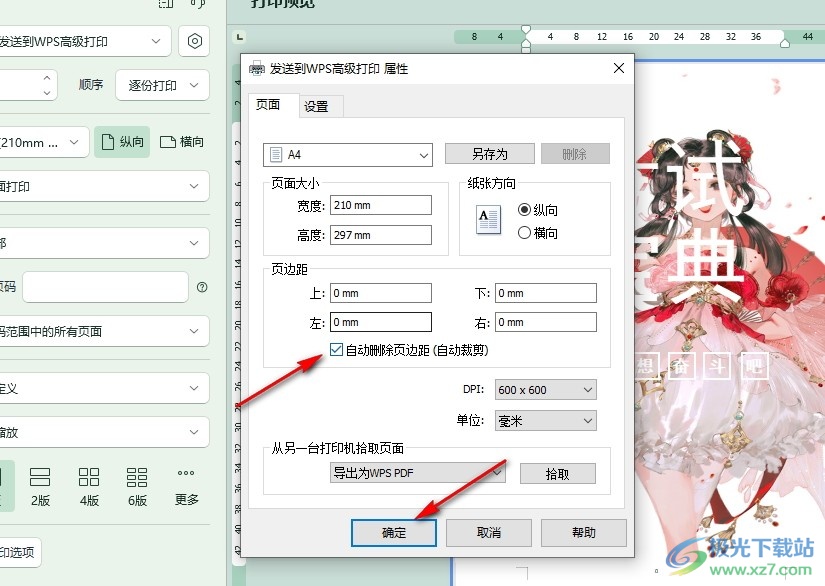
以上就是小编整理总结出的关于WPS Word文档设置打印时自动删除页边距的方法,我们在WPS的文字文档编辑页面中打开打印预览工具,接着在打印设置页面中打开“发送到WPS高级打印属性”弹框,最后在弹框中点击勾选“自动删除页边距”选项,再点击确定选项即可,感兴趣的小伙伴快去试试吧。
